Jak przesłać notatki głosowe z mojego iPhone'a
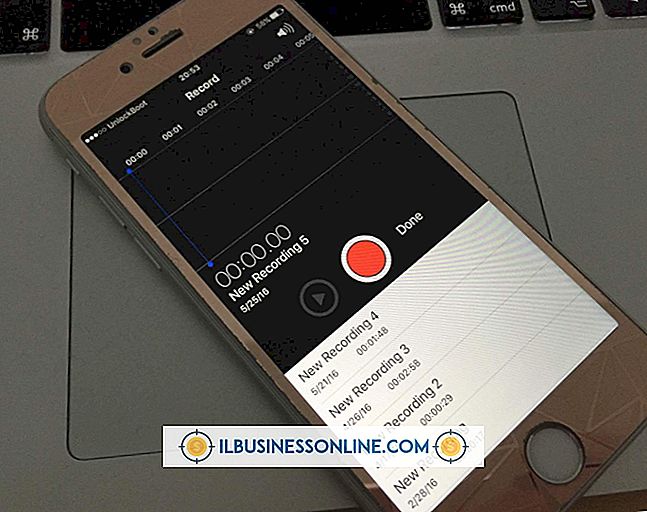
Gdy masz spontaniczny pomysł, ale nie masz pod ręką długopisu i papieru, aplikacja do głosowych aplikacji Voice Memos na iPhonie ułatwia pracę z dźwiękiem w ruchu. Nagrania można udostępniać, podobnie jak większość innych plików przechowywanych na urządzeniu za pomocą wiadomości tekstowych, wiadomości e-mail i AirDrop, lub przesyłać je do komputera za pomocą utworów muzycznych za pomocą iTunes.
Stuknij, aby udostępnić
Po nagraniu notatki głosowej dotknij ikony "Udostępnij" i wybierz preferowaną metodę udostępniania. Dostępne są trzy opcje: wyślij plik audio w wiadomości tekstowej, załącz go w e-mailu lub udostępnij nagranie na innym urządzeniu z iOS za pomocą technologii AirDrop.
Synchronizuj z iTunes
Jeśli udostępnianie nie jest dla Ciebie opcją - jeśli w pobliżu nie ma niezawodnego połączenia z Internetem lub plik notatek głosowych jest zbyt duży, aby wysłać go za pomocą poczty e-mail - możesz podłączyć iPhone'a do komputera i przesłać nagranie za pomocą iTunes. Wybierz zakładkę Muzyka u góry ekranu iTunes i sprawdź, czy "Synchronizuj muzykę" i "Włącz notatki głosowe" są włączone.














